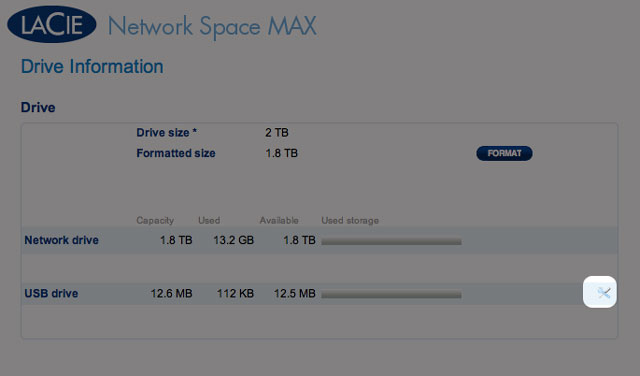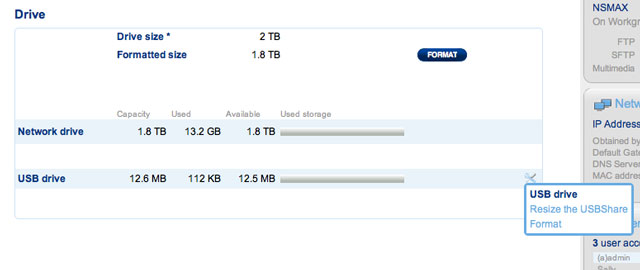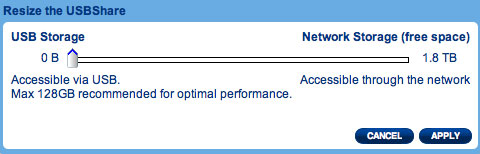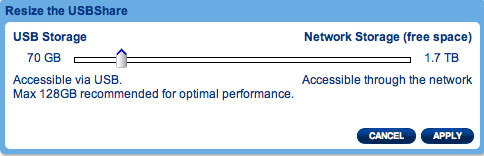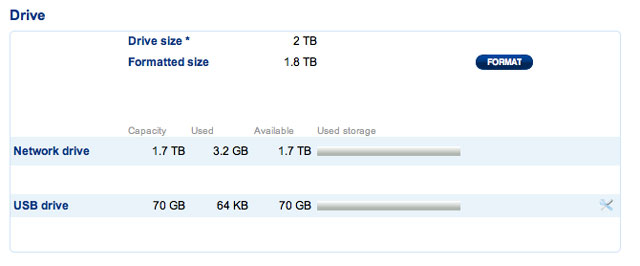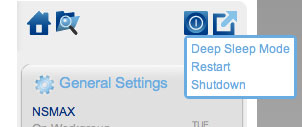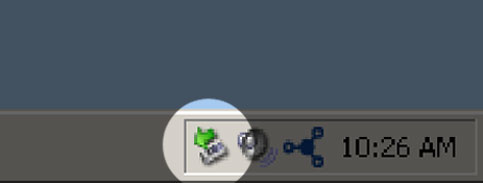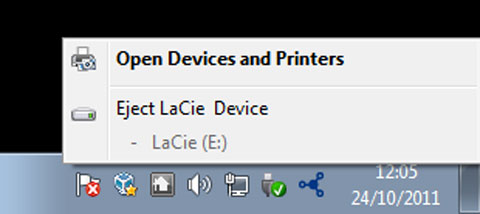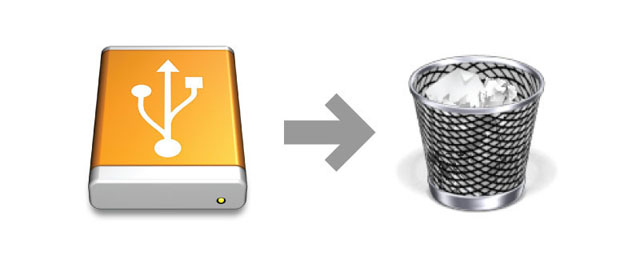Herramientas de usuario
Herramientas del sitio
Tabla de Contenidos
Conexión a un ordenador mediante USB
Este capítulo explica cómo conectar el almacenamiento de red LaCie a un ordenador mediante USB. Si desea detalles sobre la conexión del dispositivo a una red, consulte Conexión a la red.
Si la red está limitada a velocidades de transferencia de 10/100 megabits o si utiliza Wi-Fi, la conexión USB permitirá generalmente tasas de transferencia más rápidas. En estos casos, LaCie sugiere que cuando copie grandes cantidades de archivos desde su ordenador en su almacenamiento de red LaCie lo haga mediante USB. Tenga en cuenta que su dispositivo de almacenamiento de red no debe estar conectado a la red mientras lo está a un ordenador mediante USB.
Pasos de conexión
- Antes de intentar crear USBShare, debe completar con éxito el breve Asistente de configuración para el cuadro de instrumentos. El asistente aparecerá la primera vez que se conecte el dispositivo a la red e iniciando sesión en el cuadro de instrumentos mediante su navegador Web (consulte Conexión a la red y Administración (Cuadro de instrumentos)).
- Por defecto, USBShare tiene 0 GB de almacenamiento. Antes de conectar el dispositivo a su ordenador mediante USB, asigne almacenamiento a USBShare:
- Con el almacenamiento de red aún conectada a la red, acceda a Dashboard - Drive Information (Cuadro de instrumentos-Información de la unidad).
- Haga clic en el botón Apply (Aplicar).
- Cuando el LED azul se haya apagado, desconecte el cable Ethernet del dispositivo de la red.
- Conecte el cable USB incluido al puerto trasero del dispositivo y a su ordenador. NO USE el puerto de expansión USB delantero.
- Active el almacenamiento de red con el interruptor de encendido de la parte trasera del producto. El LED comenzará a parpadear.
- USBShare se montará en su ordenador. Copie y pegue o arrastre y suelte los archivos en USBShare.
Desconexión del dispositivo USB
Los dispositivos externos FireWire, eSATA, Thunderbolt y USB ofrecen conectividad plug & play. Eso significa que la unidad se puede conectar y desconectar mientras el ordenador está funcionando. Sin embargo, para prevenir fallos, es importante que siga estos pasos al desconectar el dispositivo LaCie.
Usuarios de Windows XP
Desde la Bandeja del sistema, en el ángulo inferior derecho de la pantalla, haga clic en Expulsar representado por una pequeña flecha verde sobre el icono de un dispositivo de hardware. Aparecerá el mensaje “Quitar de forma segura…” indicando los dispositivos controlados por el icono Expulsar. Haga clic en el dispositivo de almacenamiento LaCie.
Aparecerá este mensaje: “Es seguro quitar el hardware” (o uno parecido). Ahora puede desconectar el dispositivo sin riesgo.
Aviso para usuarios de Windows Vista y Windows 7
Desde la barra de sistema, en el ángulo inferior derecho de la pantalla, haga clic en el icono enchufar (observe la marca blanca de verificación dentro de un círculo verde).
Aparecerá un mensaje indicando los dispositivos que deben desmontarse de forma segura.
Seleccione Expulsar para el dispositivo que desee desconectar. Aparecerá un mensaje notificándole que es seguro quitar el dispositivo.
Usuarios de Mac
Arrastre el icono del dispositivo de almacenamiento hasta la Papelera. (El icono que se muestra a continuación es un icono genérico para dispositivos USB. Es posible que su dispositivo esté representado con un icono que tiene un aspecto similar a la unidad.)
Cuando desaparezca el icono del escritorio, se puede desconectar el dispositivo.

 Imprimir página
Imprimir página Guardar página como PDF
Guardar página como PDF